Как получить Facebook Messenger Ссылка
Ссылка Facebook Messenger — это один из самых простых способов привлечь клиентов к общению с вашей компанией. Всего одним щелчком мыши на мобильном устройстве или компьютере любой пользователь Facebook может инициировать Messenger чат с вашей компанией.
Хотя ссылка Facebook Messenger является типичным URL-адресом, у нее есть множество полезных применений, о которых мы расскажем в этой статье. Читайте дальше, чтобы узнать, как получить ссылку Messenger , ее преимущества и преимущества подключения вашего аккаунта Facebook к respond.io.
Что такое ссылка Facebook Messenger
По сути, ссылка Facebook Messenger перед вашим именем пользователя — это максимально короткий URL-адрес Messenger , который вы можете получить без использования стороннего укорачивателя ссылок. Когда пользователи нажимают на эту ссылку, открывается окно чата с вашим бизнесом или страницей.
Messenger Ссылка: Самый быстрый способ начать разговорFacebook Messenger ссылки не следует путать с ссылками на групповые чатыMessenger , которые используются для приглашения людей в групповые чаты.
Теперь, когда мы понимаем, что такое ссылки Facebook Messenger , давайте разберемся, почему предприятия должны их использовать.
Преимущества ссылки Facebook Messenger
У предприятий есть много причин использовать ссылку Messenger . Во-первых, ссылка представляет собой обычный URL-адрес, который можно вставить куда угодно. Используйте ее на своем сайте, в PDF-файлах и сообщениях в социальных сетях, которые поддерживают ссылки. Поделитесь ею на других каналах, таких как email, SMS и др.
Например, отправив контакту ссылку Messenger в письме email , вы можете перевести разговор на Facebook для более быстрого или неформального взаимодействия.
Когда разговор идет на Facebook, вы можете общаться через Facebook, Facebook Messenger , Meta Business Suite или центральный почтовый ящик, например respond.io. Общий почтовый ящик — это лучшее решение для больших команд для ведения переговоров по продажам или поддержке.
Ссылку также можно преобразовать в QR-код и напечатать на плакатах, листовках или других физических носителях. Пользователи могут отсканировать код с помощью встроенного QR-сканера приложения Facebook , чтобы связаться с вашим предприятием.
Пользователи могут отсканировать код с помощью встроенного QR-сканера приложения Facebook , чтобы связаться с вашим предприятием.
Поиск страницы на Facebook может быть затруднен, если название предприятия не совпадает с именем пользователя Facebook или если несколько предприятий используют одно и то же название. Ссылка Messenger устраняет любую путаницу, с которой может столкнуться контактное лицо при попытке связаться с предприятием.
Наконец, вы можете добавить в ссылки реферальные параметры для целей отслеживания. Реферальные параметры в ссылках позволяют отслеживать наиболее эффективный контент на различных носителях, таких как блоги, видео, социальные сети, реклама и так далее.
Например, если ссылки на ваши видеоролики на YouTube работают хорошо, вы можете создать больше видеороликов с похожей тематикой, чтобы охватить еще больше пользователей. С другой стороны, если ссылки на ваших рекламных объявлениях не приносят большого трафика, вы можете изменить контент или прекратить кампанию.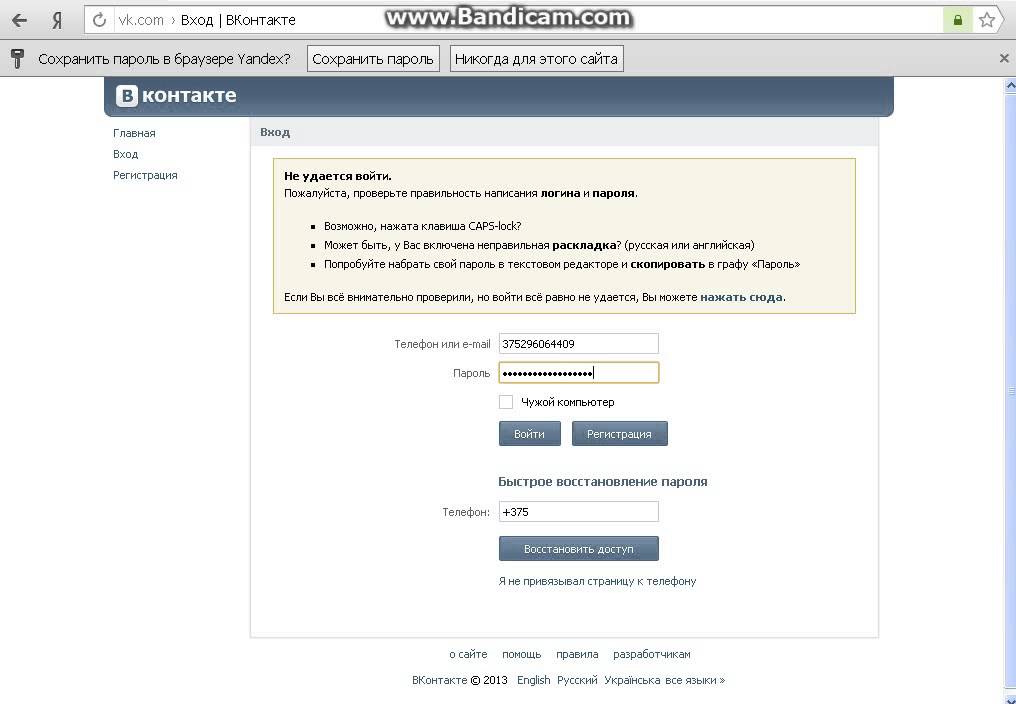
Эта статистика поможет вам выработать стратегию и принять обоснованные решения относительно использования ссылок, чтобы охватить еще больше пользователей.
Таковы преимущества ссылки Messenger . Далее рассмотрим, как вы можете получить ее для себя.
Как генерировать ссылки Facebook Messenger
Получить ссылку Facebook Messenger можно двумя способами: Вручную в Facebook и если вы используете каналы мгновенного обмена сообщениями с сайта respond.io, воспользуйтесь нашим замечательным генератором ссылок!
Как получить ссылку Messenger вручную
Этот метод можно использовать для получения ссылки Messenger для любой учетной записи с именем пользователя Facebook .
1. Убедитесь, что у вас есть имя пользователя для вашей страницы Facebook .
2. Скопируйте и вставьте или введите имя пользователя вашей страницы после https://m.me/. Например, https://m. me/grubngomealdelivery.
me/grubngomealdelivery.
3. Используйте эту ссылку везде, где вы хотите, чтобы ваши контакты связались с вами.
Как получить ссылку Messenger : Facebook Messenger генератор ссылокЕсли ваш счет Messenger связан с respond.io, вы можете использовать следующий метод.
Как получить ссылку Messenger с respond.io
Respond.io’ Messenger генератор ссылок использует для создания URL ID вашей страницы вместо имени пользователя. Поскольку ID страницы остается неизменным даже при изменении имени пользователя, например, после ребрендинга или приобретения, нет необходимости обновлять опубликованные ссылки.
1. Свяжите свою страницуFacebook с respond.io.
2. Нажмите Настройки на панели инструментов.
3. Нажмите на Каналы.
4. Выберите учетную запись Facebook , для которой необходимо сгенерировать ссылку.
5. Нажмите Сканировать код.
Нажмите Сканировать код.
6. Используйте созданную ссылку (в разделе URL) везде, где вы хотите, чтобы ваши контакты связались с вами.
Messenger Генератор ссылок: Использование respond.ioПоскольку ваш аккаунт Facebook Messenger подключен к respond.io, давайте изучим другие возможности, которые можно реализовать с помощью этой платформы.
Использование Facebook Messenger с respond.io
Хотя приложения Facebook , веб-сайта и Meta Business Suite вполне достаточно для небольших компаний, чтобы использовать их для обмена контактами, более крупные команды выиграют от специализированной платформы обмена сообщениями, такой как respond.io.
Ссылка Messenger: Почему стоит использовать Facebook Messenger с respond.ioБлагодаря таким инструментам и функциям, как рабочие процессы, объединение контактов и отчеты, respond.io облегчает управление большими командами и общение с контактами по различным каналам, включая Facebook. Вот краткий обзор вышеперечисленных функций.
Вот краткий обзор вышеперечисленных функций.
Слияние контактов: Объединение ваших контактов
Contact Merge консолидирует данные о клиентах и историю разговоров, устраняя дублирование и избыточность. Это означает, что если вы общаетесь с контактом на разных каналах, подключенных к платформе, все его разговоры с вами будут видны в одной беседе.
Слияние контактов устраняет излишестваА поскольку истории их чатов объединены в хронологическом порядке, вы ничего не пропустите!
Рабочие процессы и интеграция API : Уменьшите утомительность
Если ваш бизнес ежедневно получает большое количество запросов, вам необходимо использовать автоматические сообщения, чтобы поприветствовать клиентов или сообщить им, что вас нет дома. Respond.io позволяет вам сделать это и многое другое с помощью наших рабочих процессов.
Рабочие процессы автоматизируют повторяющиеся задачи, с которыми сталкиваются агенты, позволяя им сосредоточиться на реальных переговорах. Контакты хотят поговорить со службой поддержки или отделом продаж? Автоматически направьте их в нужную команду и поручите их свободному агенту.
При необходимости эти рабочие процессы можно запустить вручную в любой момент разговора.
Квалификация контактов с помощью рабочих процессов и интеграцийRespond.io также позволяет интегрировать API с другими приложениями и платформами для обмена информацией, обеспечивая пользователям лучший опыт продаж или поддержки. Вот некоторые вещи, которые могут быть реализованы:
- Квалифицируйте контакты с помощью инструментов обогащения данных, таких как Clearbit
- Рассчитывать ценовые предложения для индивидуального плана во время консультаций с клиентами
- Генерируйте сделки по продажам на сайте CRM , например, Hubspot или Salesforce
- Настройте процесс эскалации клиентов
Используя интеграцию, вы сокращаете количество ошибок, возникающих при повторном вводе данных. Вы также повышаете эффективность работы ваших агентов, поскольку нет необходимости покидать платформу.
Отчеты: Мониторинг производительности агента
Убедиться в том, что ваша служба продаж или поддержки работает на должном уровне, очень важно для управления кораблем, и одним из лучших способов достижения этой цели является мониторинг их работы. К счастью, на платформе respond\.io есть все необходимые инструменты для этого.
К счастью, на платформе respond\.io есть все необходимые инструменты для этого.
Помимо расчета показателей CSAT с помощью рабочих процессов, вы можете использовать модуль отчетов для оценки эффективности работы ваших агентов, отслеживая такие показатели, как время решения и первого ответа. Вы также можете следить за разговорами своих агентов и вмешиваться в них в любое время.
Теперь вы знаете о преимуществах использования ссылки Facebook Messenger и обеспечения ваших деловых коммуникаций с помощью respond.io, пришло время заставить контакты говорить с вами! У вас еще нет учетной записи respond.io ? Зарегистрируйтесь для бесплатной пробной версии.
Читать далее
Если вы нашли это полезным, то вам могут быть полезны эти дополнительные статьи на Facebook Messenger :
- Messenger Продажи: A How-to Guide to Sales Messenger [July 2022]
- Как использовать Facebook Messenger для обслуживания клиентов
- Facebook Messenger Автоответчик: Руководство по эксплуатации
Как завещать аккаунт в Facebook
Bubble
Разбираемся, что происходит со страницей на Facebook после смерти владельца, может ли в этом случае кто-то ее удалить и как завещать аккаунт другому человеку.
Страница пользователя в социальных сетях, как cookie и история поиска, — это следы, которые человек оставляет за собой в интернете и после смерти. Поэтому в каждой соцсети есть свое «кладбище аккаунтов» — страницы умерших пользователей. Если у кого-то есть пароль и логин, он сможет зайти и удалить такую страницу. Если нет, варианты все равно есть.
Например, Google предлагает назначить «доверенное лицо» своему аккаунту и указать, доступ к каким именно данным надо открыть этому человеку, если аккаунт будет неактивен долгое время. А Facebook в 2015 разрешил пользователям завещать свои аккаунты и выбирать для них хранителей.
Что будет с аккаунтом после смерти владельца
Есть несколько вариантов:
- Если никто не обратится в поддержку Facebook, то страница останется без изменений.
- Можно настроить удаление аккаунта в случае смерти. Когда Facebook узнает о случившемся, он удалит аккаунт. Вместе с ним пропадут все комментарии под публикациями других пользователей.

- Родственник или уполномоченный друг может запросить удаление аккаунта или памятный статус.
- Аккаунт получит памятный статус и перейдет к хранителю.
Как Facebook узнает о смерти
Об этом администраторам соцсети могут сообщить родственники. Сначала нужно предоставить доверенность на имя пользователя, свидетельство о рождении, завещание или документ о наследовании. Так платформа поймет, что вы близкий родственник владельца аккаунта или уполномочены действовать от его имени после смерти. Затем надо отправить фото или скан копии свидетельства о смерти, некролог или мемориальную карточку.
Что такое памятный статус?
Родственник или уполномоченный друг может обратиться в поддержку и запросить памятный статус. Рядом с именем человека появится надпись «светлая память», все друзья и подписчики смогут видеть публикации, которые были доступны для них раньше. Но напоминание о дне рождения не получат, а еще такой аккаунт не появится в разделе «Вы можете их знать».
В такой аккаунт нельзя будет войти. Если пользователь был единственным администратором группы или другой публичной страницы, ее удалят. Друзья смогут добавлять события в хронику, если эта возможность была и раньше. Изменить что-то в аккаунте может только хранитель.
Кто такой хранитель?
Хранитель — это человек, который будет управлять аккаунтом в памятном статусе.
Что он может:
- разместить пост от имени пользователя;
- поменять фото профиля и обложки;
- запросить удаление аккаунта и скачать на память архив (загруженные фото, публикации на стене, информацию профиля и мероприятия, список друзей).
Что он не может:
- войти в аккаунт;
- прочитать переписки;
- удалить или добавить новых друзей.
Хранитель управляет аккаунтом извне, в нижнем углу обложки он будет видеть надпись «управление».
Как добавить хранителя
Добавить и удалить хранителя можно в настройках конфиденциальности. Хранителем может стать друг на Facebook, которому исполнилось 18 лет. Если же вы хотите, чтобы во время вашего длительного отсутствия кто-то полноценно управлял аккаунтом, то лучше договориться об этом заранее с другим человеком.
Хранителем может стать друг на Facebook, которому исполнилось 18 лет. Если же вы хотите, чтобы во время вашего длительного отсутствия кто-то полноценно управлял аккаунтом, то лучше договориться об этом заранее с другим человеком.
«Главная ошибка собеса — подгонять ответы». Рекрутеры рассказали о найме в IT
Откуда берутся IT-рекрутеры, с какими трудностями они сталкиваются в попытках закрыть позиции и какие ошибки сами совершают на интервью — полезно знать перед тем, как искать работу.
Подключиться к Facebook — Help Hub
Подключиться к Facebook
Перед началом работы
Вся информация профиля, которую вы добавляете в Moz Local, будет рассматриваться как источник достоверной информации для распространения в экосистеме местных поисковых партнеров и подключенных социальных платформах. Это означает, что после того, как вы создадите и подключите Facebook к Moz Local, вся информация о местоположении вашей компании вернется к тому, что у вас есть в Moz Local. Сюда входят фотографии и дополнительная информация.
Сюда входят фотографии и дополнительная информация.
Прежде чем подключиться к Facebook , мы настоятельно рекомендуем убедиться, что вы загрузили все свои изображения и обновили информацию своего профиля в Moz Local.
Контрольный список для подключения Facebook
| Поле в Facebook | Поле в MOZ Local Profile | .|
|---|---|---|
| Фотография на обложке | Пейзаж | Мы перезапишем фотографию на обложке. Если на нашей платформе нет пейзажной фотографии, будет взята основная фотография из загруженных на нашу платформу. Если в нашей платформе нет фотографий, мы удалим фото обложки в FB. |
| Часы работы | Часы работы | Мы перезапишем это поле. |
| Импрессум | Выходные данные | Мы перезапишем это поле. Требуется только для Германии, Австрии и Швейцарии, которые в настоящее время не являются бизнес-центрами, поддерживаемыми Moz Local. Требуется только для Германии, Австрии и Швейцарии, которые в настоящее время не являются бизнес-центрами, поддерживаемыми Moz Local. |
| Веб-сайт | Веб-сайт | Мы перезапишем это поле. |
| Мы перезапишем это поле. | ||
| О нас | Краткое описание | Мы перезапишем это поле. |
| «Клиенты посещают мой бизнес по моему адресу» | «Я не обслуживаю по моему адресу» / DisplayAddress | Мы перезапишем это поле. Актуально только для предприятий в зоне обслуживания. |
Если у вас возникли проблемы с подключением к Facebook, прочитайте наше руководство по устранению неполадок.
Часто задаваемые вопросы
- Как я могу отредактировать профиль Facebook, который я подключил к Moz Local?
- После подключения Facebook вы сможете обновлять свои профили напрямую через Moz Local.
 Любые изменения, внесенные на платформе Facebook, вернутся к информации в Moz Local. Это включает в себя логотип вашей компании и фотографию на обложке.
Любые изменения, внесенные на платформе Facebook, вернутся к информации в Moz Local. Это включает в себя логотип вашей компании и фотографию на обложке. - Наша система может подключать только бизнес-страницы или локальные страницы, то есть страницы, на которых указан адрес. По определению страницы брендов не имеют адреса. Если вы хотите подключить страницу бренда, вы можете добавить адрес в Facebook, а затем подключить учетную запись Facebook (этот последний шаг позволяет нашей системе связать администрируемую страницу Facebook с соответствующей учетной записью Moz Local).
- Мой бизнес и моя личная страница в Facebook совпадают — могу ли я подключить свою личную страницу?
- Нет, мы можем подключаться только к корпоративным или локальным страницам.

- Почему моя Страница Facebook была создана без логотипа и обложки?
- Чтобы обновить логотип и обложку, убедитесь, что вы подключили свою созданную страницу Facebook к Moz Local и обновили свой профиль Moz Local, добавив свой логотип и обложку на вкладке «Профиль», используя ссылку «Фото и видео».
- У меня есть страница Facebook, однако платформа не нашла страницу, и на нее не было ссылки. Почему?
- Убедитесь, что на вашей странице в Facebook отображается адрес, и что ваш служебный адрес на Facebook совпадает с вашей информацией в Moz Local.

- Для моего местоположения на Facebook есть дубликат страницы списка/мест. Позаботится ли об этом Moz Local?
- Нет, дубликаты Facebook и GMB должны обрабатываться вручную через их платформы. Они не будут включены в процесс удаления дубликатов.
- Почему строка моего адреса 2 не обновляется на Facebook?
- Facebook не поддерживает отправку адресной строки 2 через API. Это означает, что вы не увидите адресную строку 2 из вашего профиля Moz Local, добавленную или обновленную на вашей подключенной странице Facebook.
 Если вам нужно, чтобы адресная строка 2 была включена в ваш служебный адрес на Facebook, рекомендуется не подключать Facebook к Moz Local, чтобы обновлять эту информацию вручную. Если вам нужно отключить Facebook от Moz Local, вы можете сделать это, следуя инструкциям, изложенным ниже.
Если вам нужно, чтобы адресная строка 2 была включена в ваш служебный адрес на Facebook, рекомендуется не подключать Facebook к Moz Local, чтобы обновлять эту информацию вручную. Если вам нужно отключить Facebook от Moz Local, вы можете сделать это, следуя инструкциям, изложенным ниже.
Что покрывается?
В этом руководстве вы узнаете, как подключить Facebook к вашему местоположению Moz Local. Если у вас возникли проблемы с подключением к Facebook, см. наше руководство по устранению неполадок.
Хотите узнать больше о локальном SEO? Moz предлагает широкий выбор учебных курсов через Moz Academy! Каталог включает в себя курсы, затрагивающие различные темы SEO, от базовых знаний до Основ местного SEO и Тактики локального SEO для поддержки вашего бизнеса. Вы можете просмотреть каталог курсов и начать работу здесь.
Быстрые ссылки- Подключение Facebook
- Отключение Facebook
Подключение к Facebook
Если вы уже управляете страницей Facebook для своего бизнеса, вы можете легко подключиться к своей учетной записи Facebook с вкладок
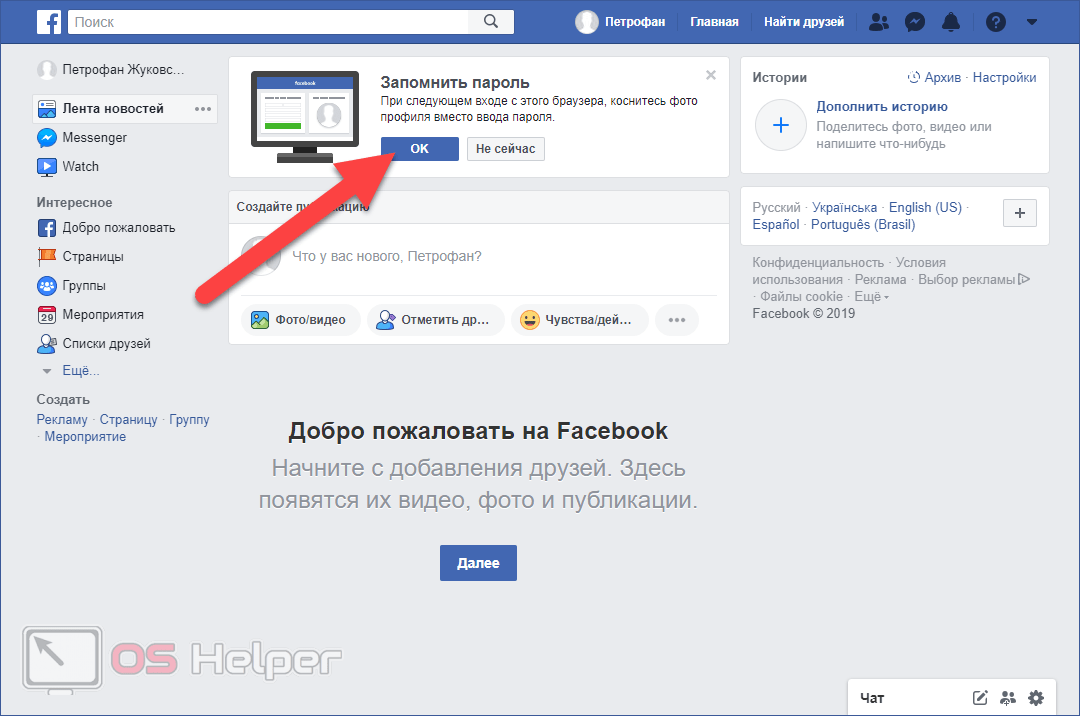
Чтобы подключиться к Facebook через вкладку Каталоги , выполните следующие действия:
- Получите доступ к панели инструментов Moz Local через раскрывающееся меню в правом верхнем углу
- Перейдите на вкладку Каталоги вашего местоположения Moz Local .
- Нажмите Подключить в поле Facebook под Ожидаемые действия .
- Нажмите кнопку Start во всплывающем окне и войдите в учетную запись Facebook с правами администратора на соответствующей странице Facebook.
- Следуйте инструкциям по подключению модулей потока, чтобы завершить процесс подключения.
Вы также можете увидеть уведомление о вашем местоположении Dashboard с просьбой подключиться к Facebook. Чтобы подключиться к Facebook через Dashboard , выполните следующие действия:
- Перейдите на Dashboard вашего местоположения Moz Local.

- От элементов действий до верхней части Dashboard нажмите на кнопку Подключить .
- Нажмите кнопку Start во всплывающем окне и войдите в учетную запись Facebook с правами администратора на соответствующей странице Facebook.
- Следуйте инструкциям по подключению модулей потока, чтобы завершить процесс подключения.
Если у вас нет прав владельца или доступа администратора к соответствующей учетной записи, вы можете щелкнуть ссылку, чтобы получить доступ к URL-адресу, и поделиться им с владельцем учетной записи. URL действителен в течение 7 дней.
У вас нет учетной записи Facebook? Нет проблем — вы можете создать его в начале процесса подключения. Просто нажмите ссылку Создать новую учетную запись .
Отключить Facebook
Вы можете отключить свои учетные записи GMB и Facebook от вашего местоположения, перейдя на вкладку «Каталоги» и выбрав ссылку «Отключить» в списке.
Затем вы можете повторно подключиться к Facebook на вкладках «Панель управления» и «Каталоги».
Была ли эта статья полезной?
Да! Удивительный! Да! Это было то, что мне было нужно. Мех. Это было не совсем то, что я искал. Нет, это совсем не помогло.
Спасибо за отзыв.
Вау! 🎉
Спасибо за отзыв.
Понял.
Спасибо за отзыв.
Как подключиться к вашей странице (страницам) Facebook: Портал поддержки высокого уровня
Social Planner дает вам возможность добавить все свои фан-страницы, чтобы публиковать сообщения и взаимодействовать с аудиторией Facebook через страницу Facebook.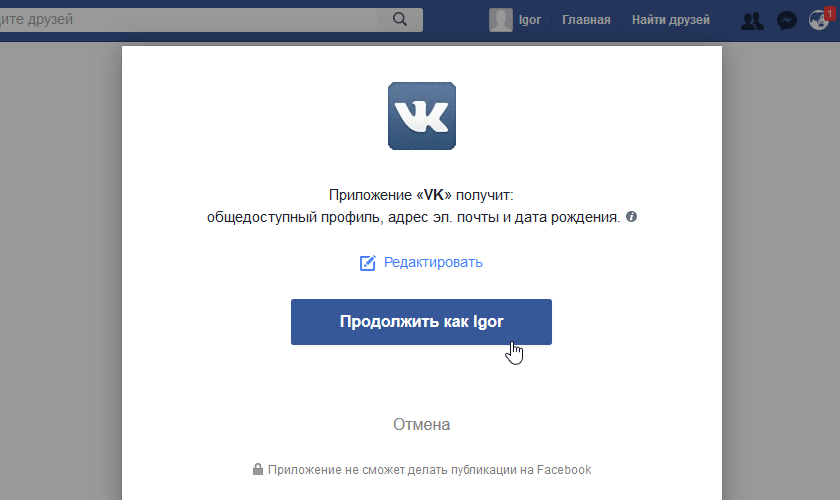
Следуя приведенным ниже инструкциям, вы сможете связать свои страницы Facebook с платформой.
1. Если вы уже подключили свои страницы Facebook из какого-либо профиля ранее и хотите добавить несколько новых страниц, вам потребуется «Удалить» приложение из вашего раздела Настройки Facebook > Бизнес-интеграция в вашей учетной записи Facebook и выполните приведенные ниже шаги снова и снова, как показано на изображении ниже.
2. Чтобы добавить все свои страницы Facebook, необходимо иметь права администратора . Вам необходимо войти в систему с тем же профилем, что и все страницы, администратором которых вы являетесь.
В связи с недавними изменениями API Facebook, он больше не будет продвигать публикации в личных профилях Facebook, однако вы можете добавлять страницы из разных профилей для Social Planner.
Чтобы начать, перейдите в Social Planner. В правом верхнем углу Social Planner есть параметр «Настройка» (значок шестеренки). Пожалуйста, перейдите к настройкам, нажав на нее.
Шаг 2. Нажмите на Подключить новую страницу, Страница FacebookСледующим шагом является нажатие на Подключить новую страницу Facebook из таблицы, как показано ниже, для управления несколькими страницами Facebook.
Шаг 3. Дайте разрешения на получение страниц Facebook. Нажмите «Продолжить», чтобы завершить процесс авторизации для получения страниц Facebook. Шаг 4. Выберите страницы Facebook для подключения
Шаг 4. Выберите страницы Facebook для подключения В нем будут перечислены все страницы Facebook для этого профиля, выберите список тех, которые вы хотите подключить для Social Planner.
Шаг 5. Проверка соединенияИ последнее, но не менее важное: все страницы, выбранные на предыдущем шаге, будут перечислены вниз, показывая успешное соединение; как показано на изображении ниже.
Следуя этим инструкциям, вы можете добавить столько страниц, сколько пожелаете, из одного или разных профилей Facebook.
Facebook имеет два типа страниц — Classic и New Page .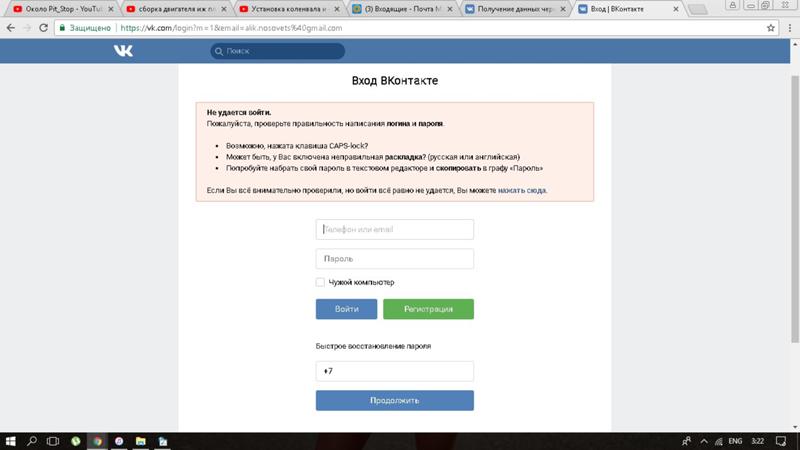


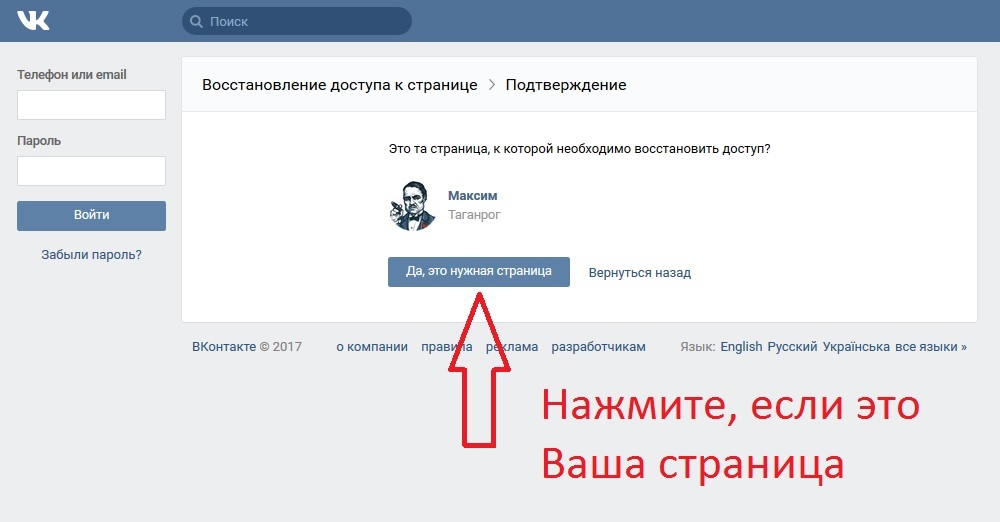 Любые изменения, внесенные на платформе Facebook, вернутся к информации в Moz Local. Это включает в себя логотип вашей компании и фотографию на обложке.
Любые изменения, внесенные на платформе Facebook, вернутся к информации в Moz Local. Это включает в себя логотип вашей компании и фотографию на обложке.

 Если вам нужно, чтобы адресная строка 2 была включена в ваш служебный адрес на Facebook, рекомендуется не подключать Facebook к Moz Local, чтобы обновлять эту информацию вручную. Если вам нужно отключить Facebook от Moz Local, вы можете сделать это, следуя инструкциям, изложенным ниже.
Если вам нужно, чтобы адресная строка 2 была включена в ваш служебный адрес на Facebook, рекомендуется не подключать Facebook к Moz Local, чтобы обновлять эту информацию вручную. Если вам нужно отключить Facebook от Moz Local, вы можете сделать это, следуя инструкциям, изложенным ниже.